Päivitetty toukokuun 2024: Älä enää saa virheilmoituksia ja hidasta järjestelmääsi optimointityökalumme avulla. Hanki se nyt osoitteessa linkki
- Lataa ja asenna korjaustyökalu täältä.
- Anna sen skannata tietokoneesi.
- Työkalu tulee silloin Korjaa tietokoneesi.
Lähes kaikki Windows 10 -toiminnot ovat mukana äänellä, erityisesti kannettavilla tietokoneilla. Mitä jos havaitset tämän äänen huomattavan viiveen? En puhu yhden minuutin viiveestä, vaan huomattavasta viivästyksestä, joka voisi kestää 1-2 sekuntia. Jos näin on, tarjoamme tässä viestissä ratkaisun, jonka avulla voit korjata äänen viiveitä Windows 10 -tietokoneessa.

Ääniongelmat Windows 10issa
On olemassa useita oireita, mutta yleisimmät ja ärsyttävät ääniongelmat, jotka voidaan ratkaista tässä oppaassa, ovat:
- Hiljaisuuden jälkeen kestää jopa kaksi sekuntia, kunnes ääni toistetaan. Hyvä esimerkki tästä on Windows 10 UAC -kehote, jossa viestiruutu voidaan näyttää, mutta vastaavaa asiaa ei lueta vasta toisen sekunnin kuluttua. Tämä voidaan helposti tarkistaa napsauttamalla tehtäväpalkissa olevaa äänikuvaketta ja muuttamalla äänenvoimakkuutta: Jos äänimerkinnässä, joka ilmaisee toistettavan äänenvoimakkuuden, kestää enemmän kuin 100 ms, tämä ongelma todennäköisesti vaikuttaa siihen.
- Äänilähteen ensimmäinen puoli sekuntia hiljaisuuden jälkeen.
- Ääntä ja videota ei synkronoida missään sovelluksessa tai videoleikkeessä.
Toukokuu 2024 -päivitys:
Voit nyt estää tietokoneongelmat käyttämällä tätä työkalua, kuten suojataksesi tiedostojen katoamiselta ja haittaohjelmilta. Lisäksi se on loistava tapa optimoida tietokoneesi maksimaaliseen suorituskykyyn. Ohjelma korjaa yleiset virheet, joita saattaa ilmetä Windows -järjestelmissä, helposti - et tarvitse tuntikausia vianmääritystä, kun sinulla on täydellinen ratkaisu käden ulottuvilla:
- Vaihe 1: Lataa PC-korjaus- ja optimointityökalu (Windows 10, 8, 7, XP, Vista - Microsoft Gold Certified).
- Vaihe 2: Valitse “Aloita hakuLöytää Windows-rekisterin ongelmat, jotka saattavat aiheuttaa PC-ongelmia.
- Vaihe 3: Valitse “Korjaa kaikki”Korjata kaikki ongelmat.
Suorita äänentoiston vianmääritys

Aloitetaan integroidun ääniongelman etsinnällä. Windows 10 sisältää useita erityisiä ongelmanratkaisijoita, joista yksi käsittelee ääniongelmia. Näitä ovat lukukysymykset, joita monet käyttäjät ovat kokeneet, kuten äänen vääristyminen, viivästykset tai jopa sen järjestelmän täydellinen puuttuminen.
Sen jälkeen, kun vianmääritys on suoritettu, sen on joko ratkaistava ongelma tai ainakin näytettävä, mikä aiheuttaa äänen viiveen.
Äänentoiston vianmääritys Windows 10issa:
- Napsauta Käynnistä-painiketta hiiren kakkospainikkeella ja avaa sitten Asetukset.
- Valitse Päivitä ja suojaus.
- Valitse vasemmasta ruudusta Vianmääritys.
- Laajenna äänentoiston lähikauppa ja valitse Suorita lähikauppa.
Käynnistä Windows-äänipalvelu uudelleen
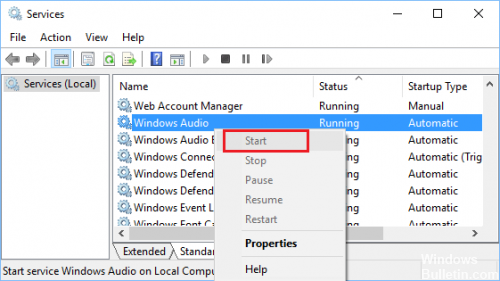
Yksi syy, miksi tunnet viivästyksiä, on ongelma Windows-äänipalvelussa. Voit yrittää käynnistää sen uudelleen ongelman ratkaisemiseksi. Voit tehdä tämän seuraavasti:
- Paina näppäimistön Windows + R-painiketta. Tämän pitäisi avata Suorita-valintaikkuna.
- Kirjoita nyt ”services.msc” (ilman lainausmerkkejä). Napsauta OK.
- Kun sinua kehotetaan sallimaan sovellus, valitse Kyllä.
- Selaa alaspäin, kunnes löydät Windowsin äänen. Napsauta hiiren kakkospainikkeella ja valitse vaihtoehdoista Ominaisuudet.
- Siirry Yleiset-välilehdelle.
- Jos huomaat, että palvelu ei ole käynnissä, napsauta Käynnistä-painiketta aktivoidaksesi sen.
- Napsauta sitten Käynnistystyypin vieressä olevaa avattavaa luetteloa ja valitse luettelosta automaattisesti.
- Napsauta Palautus-välilehteä.
- Valitse Uudelleenkäynnistä palvelu avattavasta luettelosta Ensimmäisen epäonnistumisen vieressä.
- Tallenna muutokset napsauttamalla OK.
- Etsi Palvelut-ikkunassa Windowsin äänilaitteiden luoja. Toista samat vaiheet, kunnes saavut tämän merkinnän.
- Käynnistä tietokoneesi uudelleen.
Muuta äänen ominaisuuksia

- Selaa luetteloa alaspäin ja etsi Windows Audio.
- Kaksoisnapsauta Windows Audio Properties -valintaikkunaa.
- Valitse Yleiset-välilehti.
- Jos palvelu on poistettu käytöstä, aktivoi se napsauttamalla Käynnistä-painiketta.
- Valitse aloitustyyppiluettelosta Automaattinen.
- Valitse Palauta-välilehti.
- Valitse ensimmäisten virheiden luettelosta Käynnistä palvelu uudelleen. Sama koskee seuraavia kahta luetteloa.
- Napsauta OK-painiketta.
Ääniohjainten uudelleenasentaminen tai palauttaminen

Suosittelen, että noudatat seuraavia ohjeita ääniohjaimen asennuksen poistamiseksi.
- Napsauta Käynnistä-painiketta hiiren kakkospainikkeella ja valitse sitten Laitehallinta.
- Laajenna ääni-, video- ja peliohjaimet ikkunasta.
- Napsauta hiiren kakkospainikkeella Realtek High Definition Audio -ohjainta ja valitse Ominaisuudet.
- Napsauta Ohjaimet-välilehteä ja valitse sitten Poista.
- Käynnistä tietokone uudelleen ja ohjaimet asennetaan automaattisesti Windows 10 -laitteeseen.
Jos ongelma ei poistu, suosittelen, että lataat ja asennat uusimmat ääniohjaimet yhteensopivuustilassa valmistajan verkkosivustolle ja tarkistat, että ne ovat yhteensopivia tietokoneen kanssa.
Asiantuntijavinkki: Tämä korjaustyökalu tarkistaa arkistot ja korvaa vioittuneet tai puuttuvat tiedostot, jos mikään näistä tavoista ei ole toiminut. Se toimii hyvin useimmissa tapauksissa, joissa ongelma johtuu järjestelmän korruptiosta. Tämä työkalu myös optimoi järjestelmäsi suorituskyvyn maksimoimiseksi. Sen voi ladata Napsauttamalla tätä

CCNA, Web-kehittäjä, PC-vianmääritys
Olen tietokoneen harrastaja ja harrastava IT-ammattilainen. Minulla on vuosien kokemus tietokoneen ohjelmoinnista, laitteiden vianmäärityksestä ja korjaamisesta. Olen erikoistunut Web-kehitys- ja tietokannan suunnitteluun. Minulla on myös CCNA-sertifiointi verkon suunnitteluun ja vianmääritykseen.

